2024年2月7日发(作者:)
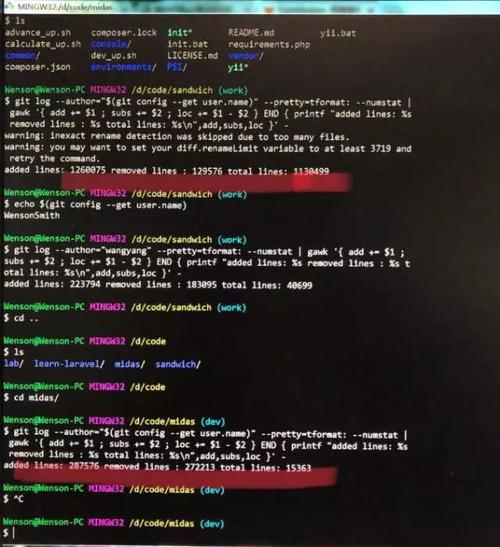
如何清理电脑浏览器的缓存和Cookie
在使用电脑浏览器浏览网页时,我们经常会遇到缓存和Cookie的问题。缓存是浏览器存储网页和相关内容的临时文件,目的是提高加载速度和减少对服务器的请求次数。然而,长期积累的缓存文件可能会占用大量磁盘空间,而Cookie则可能泄露个人隐私信息。因此,定期清理电脑浏览器的缓存和Cookie是十分必要的。本文将介绍如何清理主流浏览器的缓存和Cookie,以帮助您提升电脑浏览器的性能和保护个人隐私。
一、Google Chrome浏览器
Google Chrome是目前最流行的浏览器之一,下面将介绍如何清理其缓存和Cookie。
1. 点击Chrome浏览器右上角的菜单图标,选择“更多工具”选项,并在下拉菜单中选择“清除浏览数据”。
2. 在弹出的“清除浏览数据”窗口中,可以选择要清除的时间范围。如果想完全清除浏览器缓存和Cookie,建议选择“从起始时间”选项。
3. 在“清除浏览数据”窗口中,勾选“缓存图像和文件”和“Cookie和其他站点数据”的复选框。
4. 点击“清除数据”按钮,Chrome浏览器将开始清理缓存和Cookie。清理完成后,您可以关闭该窗口。
二、Mozilla Firefox浏览器
除了Chrome,许多用户也使用Mozilla Firefox浏览器,下面将介绍如何清理其缓存和Cookie。
1. 点击Firefox浏览器右上角的菜单图标,选择“选项”。
2. 在弹出的“选项”窗口中,点击“隐私和安全”选项卡,并在“Cookie和站点数据”部分点击“清除数据”按钮。
3. 在“清除数据”窗口中,可以选择要清除的时间范围。如果想完全清除浏览器缓存和Cookie,建议选择“始终”。
4. 在“清除数据”窗口中,勾选“缓存”和“Cookie和网站数据”的复选框。您也可以选择清除其他类型的数据,如缓存的图片和离线网站数据。
5. 点击“清除”按钮,Firefox浏览器将开始清理缓存和Cookie。清理完成后,您可以关闭该窗口。
三、Microsoft Edge浏览器
Microsoft Edge是Windows系统的默认浏览器,下面将介绍如何清理其缓存和Cookie。
1. 点击Microsoft Edge浏览器右上角的菜单图标,选择“设置”。
2. 在“设置”窗口中,向下滚动并选择“隐私、搜索和服务”选项。
3. 在“清除浏览数据”部分,点击“选择要清除的内容”按钮。
4. 在“清除”窗口中,可以选择要清除的时间范围。如果想完全清除浏览器缓存和Cookie,建议选择“始终”。
5. 在“清除”窗口中,勾选“缓存数据和文件”和“Cookie和网站数据”的复选框。您也可以选择清除其他类型的数据,如下载历史记录和表单数据。
6. 点击“清除”按钮,Microsoft Edge浏览器将开始清理缓存和Cookie。清理完成后,您可以关闭该窗口。
通过以上步骤,您可以轻松清理主流浏览器的缓存和Cookie。这样做不仅能释放磁盘空间,还能提升浏览器的性能和保护个人隐私。同时,建议您定期清理浏览器缓存和Cookie,以保持良好的浏览体验。
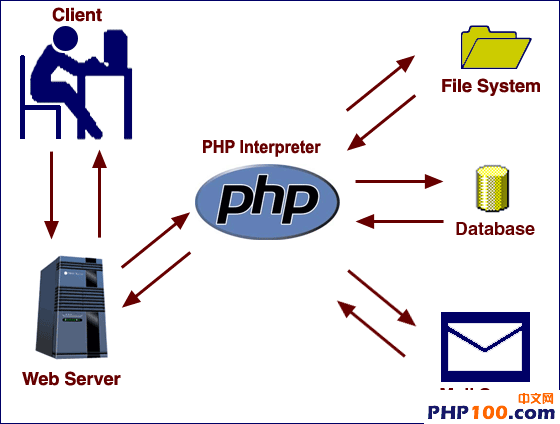
本文发布于:2024-02-07 07:56:01,感谢您对本站的认可!
本文链接:https://www.4u4v.net/it/170726376163892.html
版权声明:本站内容均来自互联网,仅供演示用,请勿用于商业和其他非法用途。如果侵犯了您的权益请与我们联系,我们将在24小时内删除。
| 留言与评论(共有 0 条评论) |